Πώς να δημιουργήσετε και να χρησιμοποιήσετε συνδέσεις VPN στα Windows 7
Χρειάζεται να δημιουργήσετε μια σύνδεση VPN στον φορητό ή επιτραπέζιο υπολογιστή σας με Windows 7; Χρειάζεται να ξέρετε πώς να συνδέεστε σε διακομιστές VPN και να αποσυνδέεστε από αυτούς όταν δεν χρειάζεται πλέον να τους χρησιμοποιείτε; Τότε είστε τυχεροί καθώς αυτός ο οδηγός θα προσφέρει τις απαντήσεις που αναζητάτε. Ας αρχίσουμε:
ΣΗΜΕΙΩΣΗ:(NOTE:) Εάν δεν γνωρίζετε τι είναι οι υπηρεσίες VPN , διαβάστε αυτό το άρθρο προτού προχωρήσετε: Τι είναι το VPN; Τι κάνει? (What is VPN? What does it do?).
Πώς να δημιουργήσετε μια νέα σύνδεση VPN στα Windows 7
Πριν συνδεθείτε σε διακομιστή VPN , πρέπει πρώτα να δημιουργήσετε μια σύνδεση σε αυτόν. Πριν το κάνετε αυτό, βεβαιωθείτε ότι έχετε διαθέσιμη σύνδεση στο Διαδίκτυο και ότι γνωρίζετε τη διεύθυνση του διακομιστή VPN (είναι διεύθυνση URL(URL) ή διεύθυνση IP), καθώς και το όνομα χρήστη και τον κωδικό πρόσβασης που πρέπει να χρησιμοποιήσετε για για να συνδεθείτε σε αυτό. Αφού έχετε διαθέσιμες αυτές τις λεπτομέρειες, ανοίξτε τον Πίνακα Ελέγχου(Control Panel) και κάντε κλικ στο "Δίκτυο και Διαδίκτυο"("Network and Internet") και στη συνέχεια στο "Κέντρο δικτύου και κοινής χρήσης"("Network and Sharing Center") . Εάν θέλετε να μάθετε περισσότερα σχετικά με το Κέντρο δικτύου και κοινής χρήσης(Network and Sharing Center) και άλλους τρόπους ανοίγματός του, διαβάστε αυτόν τον οδηγό: Τι είναι το Κέντρο δικτύου και κοινής χρήσης στα Windows; (What is the Network and Sharing Center in Windows?).
Μόλις εισέλθετε στο Κέντρο Δικτύου και Κοινή χρήση(Network and Sharing Center) , κάντε κλικ στον σύνδεσμο που λέει: "Ρύθμιση νέας σύνδεσης ή δικτύου"("Set up a new connection or network") .

Ανοίγει ο οδηγός " Ρύθμιση σύνδεσης ή δικτύου" . (Set Up a Connection or Network")Κάντε κλικ στην επιλογή "Σύνδεση σε χώρο εργασίας"("Connect to a workplace") και στη συνέχεια Επόμενο(Next) .
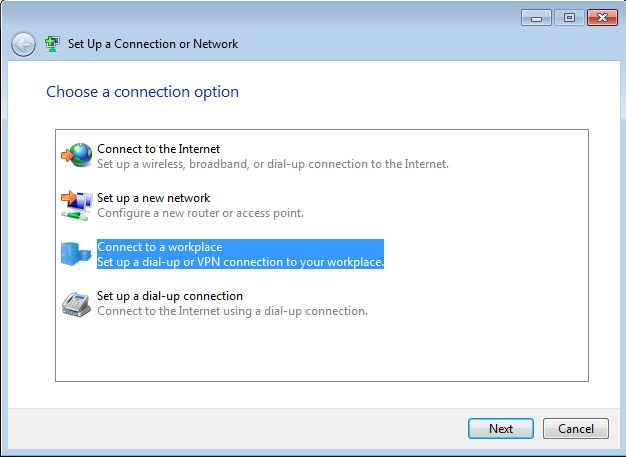
Σας ρωτούν πώς θέλετε να συνδεθείτε. Κάντε κλικ στην επιλογή "Χρήση της σύνδεσής μου στο Διαδίκτυο (VPN)"("Use my Internet connection (VPN)") .

Αρχικά, εισαγάγετε τη διεύθυνση του διακομιστή VPN στον οποίο θέλετε να συνδεθείτε, στο πεδίο Διεύθυνση Διαδικτύου(Internet address) . Αυτή η διεύθυνση μπορεί να είναι είτε μια διεύθυνση URL(URL) όπως το vpn.digitalcitizen.life(vpn.digitalcitizen.life) είτε μια διεύθυνση IP(IP address) όπως η 104.40.211.35. Στη συνέχεια, πληκτρολογήστε ένα περιγραφικό όνομα για τη σύνδεσή σας VPN στο πεδίο Όνομα προορισμού(Destination name) . Μπορείτε επίσης να ορίσετε εάν θέλετε να επιτρέπετε σε άλλα άτομα να χρησιμοποιούν αυτήν τη σύνδεση VPN ή εάν θέλετε να συνδεθείτε τώρα. Στη συνέχεια, κάντε κλικ στο Επόμενο(Next) .

Τώρα σας ζητείται να εισαγάγετε το όνομα χρήστη και τον κωδικό πρόσβασης για τη σύνδεση στον διακομιστή VPN . Πληκτρολογήστε τα στα κατάλληλα πεδία και ελέγξτε αν θέλετε τα Windows 7 να εμφανίζουν τους χαρακτήρες που πληκτρολογήσατε στον κωδικό πρόσβασης, ώστε να μπορείτε να επαληθεύσετε τον εαυτό σας και εάν θέλετε να θυμάται τον κωδικό πρόσβασης που μόλις πληκτρολογήσατε. Ορισμένοι διακομιστές VPN ενδέχεται να σας ζητήσουν να εισαγάγετε ένα όνομα τομέα. Πληκτρολογήστε το στο κατάλληλο πεδίο, εάν χρειάζεται. Αυτή η επιλογή μπορεί να απαιτείται για εταιρικές συνδέσεις VPN . Όταν ολοκληρώσετε την εισαγωγή των απαραίτητων στοιχείων σύνδεσης, κάντε κλικ στην επιλογή Σύνδεση(Connect) .

Εάν δεν αναφέρατε ότι δεν θέλετε να συνδεθείτε τώρα, τα Windows 7 δημιουργούν αυτόματα μια σύνδεση με τον διακομιστή VPN που καταχωρίσατε και επαληθεύουν το όνομα χρήστη και τον κωδικό πρόσβασής σας. Η διαδικασία διαρκεί μερικά δευτερόλεπτα.
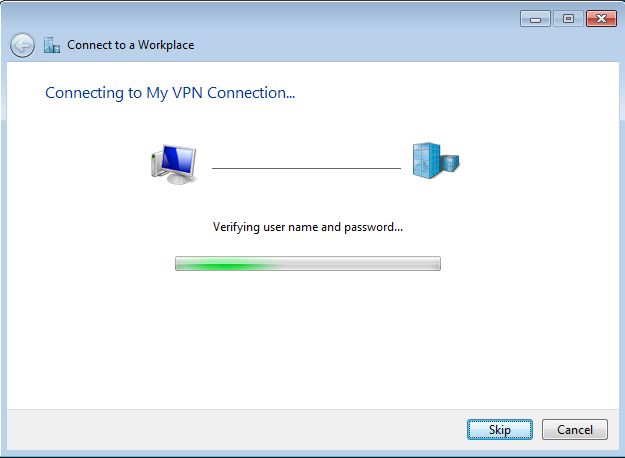
Εάν όλα πήγαν καλά και εισαγάγατε σωστά τα απαραίτητα στοιχεία σύνδεσης, έχετε ενημερωθεί ότι είστε συνδεδεμένοι στον διακομιστή VPN . Κάντε κλικ στο (Click) Κλείσιμο(Close) και ολοκληρώσατε τη δημιουργία της σύνδεσης VPN .

Πώς να συνδεθείτε στον διακομιστή VPN στα Windows 7
Τώρα που δημιουργήσατε τη σύνδεση VPN , θα θέλετε να μάθετε πώς να τη χρησιμοποιείτε και να συνδέεστε στον διακομιστή VPN κάθε φορά που το χρειάζεστε. Η σύνδεση σε υπηρεσίες VPN απαιτεί πρώτα να είστε συνδεδεμένοι στο διαδίκτυο.
Μόλις αποκτήσετε πρόσβαση στο Διαδίκτυο, στην επιφάνεια εργασίας των Windows (Desktop)7(Windows 7) , κάντε κλικ στο εικονίδιο δικτύου στην κάτω δεξιά γωνία. Αυτό το εικονίδιο θα είναι ένα εικονίδιο WiFi εάν είστε σε ασύρματη σύνδεση ή ένα εικονίδιο καλωδίου εάν είστε σε ενσύρματη σύνδεση.
Στη συνέχεια, στη λίστα των διαθέσιμων δικτύων και συνδέσεων, κάντε κλικ στη σύνδεση VPN που θέλετε να δημιουργήσετε. Στη συνέχεια, κάντε κλικ στο κουμπί Σύνδεση(Connect) .
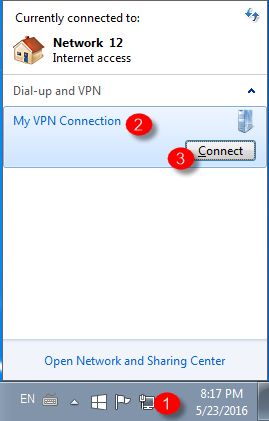
Στην οθόνη εμφανίζεται ένα παράθυρο σύνδεσης. Ανάλογα με τον τρόπο με τον οποίο έχετε ρυθμίσει τη σύνδεση VPN κατά τις οδηγίες από την προηγούμενη ενότητα αυτού του οδηγού, ενδέχεται να σας ζητηθεί να εισαγάγετε το όνομα χρήστη και τον κωδικό πρόσβασης. Εάν έχετε ρυθμίσει τα Windows 7(Windows 7) να θυμούνται αυτές τις λεπτομέρειες σύνδεσης, το μόνο που έχετε να κάνετε είναι να κάνετε κλικ στο Connect .

Η σύνδεση VPN δημιουργείται σε λίγα δευτερόλεπτα.
Πώς να αποσυνδεθείτε από τον διακομιστή VPN στα Windows 7
Όταν ολοκληρώσετε τη χρήση της σύνδεσής σας VPN , μπορείτε να αποσυνδεθείτε από αυτήν με ευκολία. Κάντε κλικ(Click) στο εικονίδιο δικτύου στην περιοχή ειδοποιήσεων της επιφάνειας εργασίας(Desktop) σας . Βρίσκεται στην κάτω δεξιά γωνία της οθόνης. Στη συνέχεια, κάντε κλικ στη σύνδεση VPN και μετά στην Αποσύνδεση(Disconnect) .
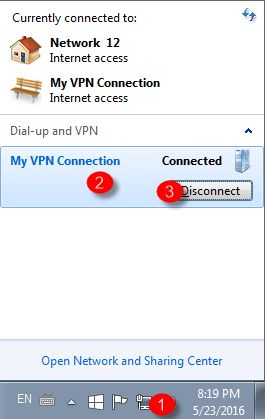
Η σύνδεση VPN δεν χρησιμοποιείται πλέον. Μπορείτε να το συνδέσετε ξανά, όποτε θέλετε.
συμπέρασμα
Όπως μπορείτε να δείτε σε αυτόν τον οδηγό, η δημιουργία συνδέσεων VPN στα Windows 7 είναι εύκολη. Πρώτα(First) πρέπει να δημιουργήσετε τη σύνδεση VPN και στη συνέχεια μπορείτε να δημιουργήσετε τη σύνδεση όποτε θέλετε. Εάν έχετε οποιεσδήποτε ερωτήσεις σχετικά με αυτό το θέμα ή χρειάζεστε τη βοήθειά μας, μη διστάσετε να ρωτήσετε χρησιμοποιώντας την παρακάτω φόρμα σχολίων.
Related posts
Πώς να προσαρμόσετε τις ρυθμίσεις κοινής χρήσης δικτύου στα Windows 7
Πώς να προσθέσετε και να χρησιμοποιήσετε ένα VPN στα Windows 10 (όλα όσα πρέπει να γνωρίζετε) -
Πώς να προσθέσετε και να χρησιμοποιήσετε ένα VPN στα Windows 11 -
Πώς να προσθέσετε, να αλλάξετε ή να αφαιρέσετε συνδέσεις VPN στα Windows 8.1
Πώς να διαγράψετε συνδέσεις VPN ή PPPOE στα Windows 8 & Windows 8.1
Απλές ερωτήσεις: Τι είναι το Τείχος προστασίας των Windows και πώς να το ενεργοποιήσετε ή να το απενεργοποιήσετε;
Πώς να εκτυπώσετε σε κοινόχρηστο εκτυπωτή Mac OS X από Windows 7 και Windows 8
Συμβουλές Geek για τη διαχείριση των συνδέσεων σε ασύρματα δίκτυα στα Windows 7
Πώς να ορίσετε έναν διακομιστή μεσολάβησης σε Chrome, Firefox, Edge και Opera
Πώς να εγκαταστήσετε οποιαδήποτε έκδοση των Windows από άλλους υπολογιστές δικτύου
Τι είναι το αρχείο Hosts στα Windows; Πώς να επεξεργαστείτε κλπ/κεντρικούς υπολογιστές;
Τι είναι ένα VPN; Τι κάνει ένα VPN;
Πώς να εγκαταστήσετε έναν κοινόχρηστο εκτυπωτή δικτύου Windows 7 ή 8 σε Mac OS X
Πώς να δημιουργήσετε, να ρυθμίσετε και να χρησιμοποιήσετε μια σύνδεση VPN στα Windows 8 & 8.1
Πώς να χρησιμοποιήσετε το OneDrive για Windows 7
Τρόπος κοινής χρήσης φακέλων στο Ubuntu και πρόσβαση σε αυτούς από τα Windows 7
Πώς να ρυθμίσετε ένα σύστημα από την αρχή: η καλύτερη παραγγελία για την εγκατάσταση των πάντων
Διακομιστής μεσολάβησης έναντι VPN: Πότε να χρησιμοποιήσετε διακομιστή μεσολάβησης και πότε να χρησιμοποιήσετε VPN; -
Πώς να ορίσετε έναν διακομιστή μεσολάβησης σε tablet ή υβριδική συσκευή Windows 8.1
Πώς να αποκλείσετε την Απομακρυσμένη επιφάνεια εργασίας στον υπολογιστή σας με Windows -
